Konversi PPT menjadi TIF
Cara mengubah file PowerPoint PPT menjadi gambar TIF berkualitas tinggi menggunakan PowerPoint atau alat pihak ketiga.
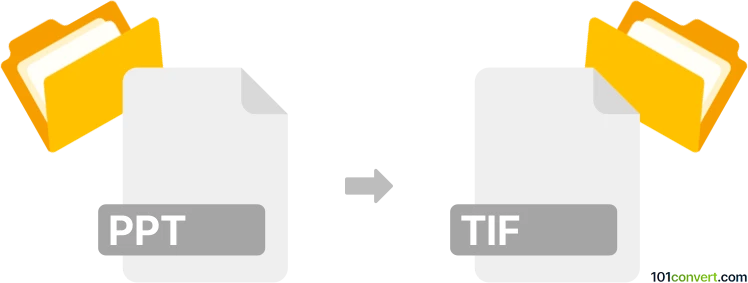
Bagaimana mengkonversi ppt ke tif berkas
- Lainnya
- Belum ada peringkat.
101convert.com assistant bot
1hr
Memahami format file ppt dan tif
PPT adalah ekstensi file untuk presentasi Microsoft PowerPoint, yang banyak digunakan untuk membuat slideshow berisi teks, gambar, grafik, dan multimedia. TIF (atau TIFF) merupakan singkatan dari Tagged Image File Format, sebuah format gambar raster berkualitas tinggi yang umum digunakan untuk menyimpan grafik dan foto dengan kompresi lossless.
Kenapa mengonversi ppt ke tif?
Mengonversi file PPT ke TIF berguna ketika Anda perlu membagikan slide presentasi sebagai gambar resolusi tinggi, mencetaknya, atau menggunakannya dalam proyek desain grafis. File TIF mempertahankan kualitas gambar dan kompatibel dengan sebagian besar perangkat lunak pengedit gambar dan penerbitan.
Cara mengonversi ppt ke tif
Ada beberapa metode untuk mengonversi presentasi PowerPoint menjadi gambar TIF:
- Microsoft PowerPoint: Buka presentasi Anda, pergi ke File → Export → Change File Type → TIFF. Pilih resolusi yang diinginkan dan ekspor semua slide atau slide tertentu sebagai gambar TIF.
- Konverter online: Situs web seperti Zamzar atau Online-Convert memungkinkan Anda mengunggah file PPT dan mengonversinya ke TIF tanpa perlu menginstal perangkat lunak.
- Perangkat lunak pihak ketiga: Program seperti Adobe Acrobat (dengan menyimpan dulu sebagai PDF, lalu mengekspor ke TIF) atau XnConvert dapat mengonversi banyak slide sekaligus menjadi gambar TIF.
Perangkat lunak terbaik untuk konversi ppt ke tif
Metode yang paling andal dan mudah adalah menggunakan Microsoft PowerPoint sendiri, karena menjaga format slide dan menawarkan opsi resolusi. Untuk pemrosesan batch atau pengaturan gambar lanjutan, XnConvert adalah alat gratis yang kuat mendukung berbagai format dan otomatisasi.
Tips untuk konversi yang berhasil
- Periksa pengaturan resolusi untuk memastikan output TIF berkualitas tinggi.
- Tinjau gambar yang diekspor untuk masalah format atau tata letak.
- Untuk presentasi besar, pertimbangkan mengekspor slide secara individual agar mendapatkan kontrol yang lebih baik.
Catatan: Catatan konversi ppt ke tif ini tidak lengkap, harus diverifikasi, dan mungkin mengandung ketidakakuratan. Silakan pilih di bawah ini apakah Anda merasa informasi ini bermanfaat atau tidak.